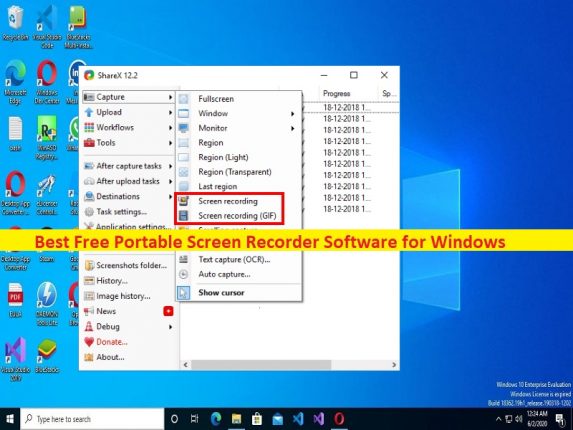
Portable Screen Recorder Software: Zum Aufzeichnen des Bildschirms, zum Aufzeichnen des vollständigen Desktop-Bildschirms
In diesem Beitrag werden wir eine Liste der 12 besten kostenlosen tragbaren Bildschirmaufzeichnungssoftware für Windows diskutieren. Sie können eine beliebige Software aus der Liste für Bildschirmaufzeichnungszwecke auswählen. Lassen Sie uns die Diskussion beginnen.
“Beste kostenlose tragbare Bildschirmrekorder-Software für Windows“:
“Portable Screen Recorder Software“: Portable Screen Recorder-Anwendungen sind die Software, mit der Sie Bildschirmvideos aufzeichnen können, mit dem Vorteil, dass diese Software keine Installation erfordert, um zu funktionieren. Wenn Sie beispielsweise an einem Windows 10-Computer arbeiten und Ihren Desktop-Bildschirm aufzeichnen und ein Video Ihrer Bildschirmaktivitäten erstellen möchten, dann ist diese Screen Recorder Software genau das Richtige für Sie. Mit dieser Software können Sie ein Video eines vollständigen Desktop-Bildschirms, eines ausgewählten Fensters oder einer bestimmten Region aufnehmen.
Einige Anwendungen in dieser Liste verfügen über eine Funktion zum Aufzeichnen einer Webcam, und Sie können verschiedene Aufzeichnungskonfigurationen einrichten, einschließlich Bildrate, Videoformat, Videokomprimierung, Codierungsqualität usw. Außerdem unterstützen einige Anwendungen in dieser Liste mehrere Ausgabevideoformate wie MP4 , AVI, MOV, WMV usw., während einige davon es Ihnen ermöglichen, aufgezeichnete Bildschirmvideos als animiertes GIF-Dateiformat zu speichern. Werfen wir einen Blick auf die Liste.
Liste der 12 besten tragbaren Bildschirmaufzeichnungssoftware für Windows:
- CamStudio
- ScreenToGif
- Screencast Capture Lite
- ShareX
- Einfacher Screencast-Rekorder
- Bildschirmansicht!
- Screen2Avi
- Krut-Computerrecorder
- GifCam
- Bildschirmrekorder
- AviScreen
- xvideocapture chung
1: CamStudio:

CamStudio ist eine der besten tragbaren Bildschirmaufzeichnungssoftware für Windows in dieser Liste. Mit diesem Tool können Sie Ton von Mikrofon oder Lautsprechern aufnehmen. Es bietet Tools für Bildschirmanmerkungen und Videoanmerkungen, um verschiedene Anmerkungen hinzuzufügen, um ein Tutorial-Video zu erstellen. Sie können generische Anmerkungen wie Systemzeitstempel, Beschriftung, Wasserzeichen usw. hinzufügen, um mit diesem Tool ein Tutorial-Video zu erstellen. Sie können verschiedene Videooptionen einrichten, bevor Sie mit der Aufzeichnung Ihres Desktops mit diesem tragbaren Bildschirmrekorder beginnen, und diese Optionen umfassen Kompressor, Qualität, Bildrate usw.
Wie verwende ich CamStudio?
Schritt 1: Laden Sie zunächst dieses Tool von der Seite “https://portableapps.com/apps/utilities/camstudio_portable“ herunter und installieren Sie es. Starten Sie es und wählen Sie eine Region zum Aufnehmen aus und drücken Sie dann die Aufnahmetaste.
Schritt 2: Beginnen Sie jetzt mit der Aufnahme von Bildschirmvideos und wenn Sie möchten, können Sie Ton, Anmerkungen, Cursor usw. hinzufügen.
Schritt 3: Wenn Sie mit dem Aufnahmebildschirm fertig sind, klicken Sie abschließend auf die Schaltfläche Stopp. Die Aufnahme wird als AVI-Film gespeichert.
2: ScreenToGif:
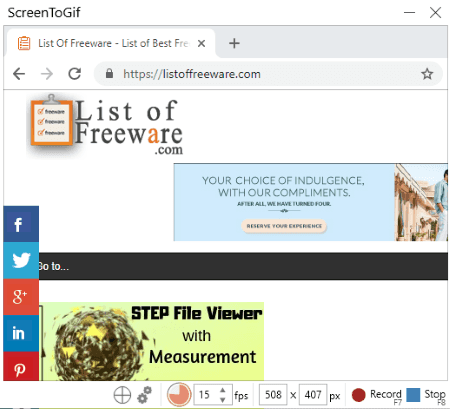
ScreenToGif ist eine weitere tragbare Bildschirmaufzeichnungssoftware in der Liste. Mit diesem Tool können Sie den Desktop-Bildschirm als animiertes GIF, APNG oder als Video aufzeichnen. Um den Bildschirm als Video aufzunehmen, werden die Formate MP4, AVI, WebM und WMV unterstützt. Sie können auch Videos über Webam aufnehmen. Es bietet auch Board Recorder, mit dem Sie Ihre Zeichnungen auf Whiteboards aufzeichnen können. Sie können die Breite und Höhe des aufzunehmenden Bereichs manuell festlegen. Sie können dieses Tool von der Seite “https://www.screentogif.com/“ herunterladen.
Funktionen von ScreenToGif:
- Es bietet auch Optionen zum Hinzufügen von Übergangseffekten zwischen Frames.
- Sie können auch Statistiken zu aufgezeichneten Videos anzeigen, z. B. Anzahl der Frames, Framegröße, Frame-DPI, Gesamtdauer usw.
- Sie können jeden Frame mit verfügbaren Werkzeugen bearbeiten, wie z. B. Duplikate entfernen, Frame-Anzahl entfernen, Frame-Reihenfolge umkehren usw. Außerdem können Sie Frames aus einer lokalen Bild- oder Videodatei importieren und in ein aufgezeichnetes Video einfügen.
- Viele weitere Tools zum Bearbeiten und Kommentieren von aufgezeichneten Frames sind darin enthalten, z. B. Hinzufügen von Untertiteln, freies Zeichnen, Zuschneiden, Drehen, Verschleiern, Wasserzeichen, Cinemagraph usw.
3: Screencast Capture Lite:
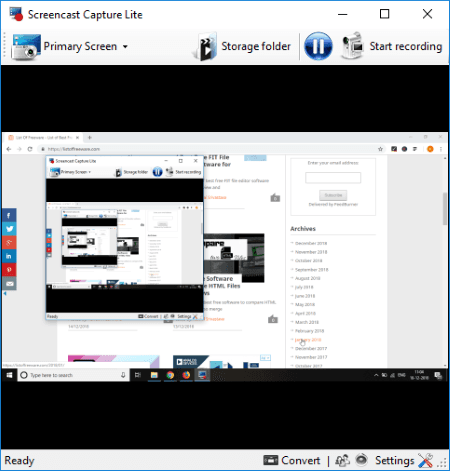
Screencast Capture Lite ist ein weiterer tragbarer Bildschirmrekorder für Windows. Sie können einen festen Bereich, ein Fenster oder den gesamten Desktop-Bildschirm aufzeichnen. Sie können Videos mit Ihrer Webcam aufnehmen und über das Mikrofon Voice-Over zu aufgezeichneten Videos hinzufügen.
Bevor Sie mit der Aufnahme beginnen, können Sie mithilfe der Einstellungsoption Ausgabekonfigurationen einrichten, und diese Konfiguration umfasst die Videobildrate und den Container (AVI, MP4, MKV, M4V, MOV), die Audiobildrate, das Erfassen von Mausklicks, Mauszeiger und/oder Tastaturtasten. und Ablageordner. Sie können die Aufnahme mit einer speziellen Taste starten und stoppen, wenn Sie fertig sind. Sie können dieses Tool von der Seite “https://github.com/cesarsouza/screencast-capture/releases“ herunterladen.
4: ShareX:
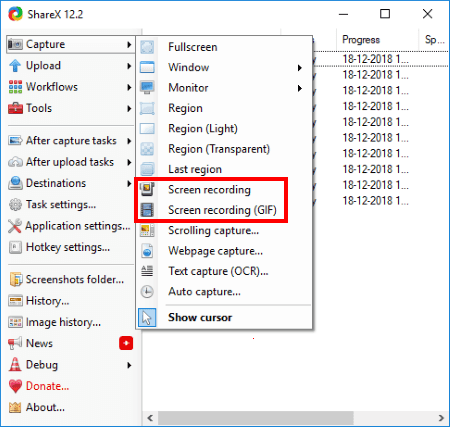
ShareX ist eine kostenlose Open-Source-Bildschirmaufnahme- und Rekordersoftware für Windows in dieser Liste. Diese Software wird auch in einem tragbaren Paket geliefert, das von der Seite „https://getsharex.com/downloads/“ heruntergeladen werden kann. Sie können den Bildschirm im Videoformat aufnehmen, einschließlich MP4-, AVI-, WEbM- oder GIF-Format. Um Ihren Bildschirm aufzunehmen, müssen Sie diese Software öffnen und zu “Aufnahme > Bildschirmaufnahme“ gehen oder Sie können dafür einen vordefinierten Hotkey verwenden.
5: Einfacher Screencast-Rekorder:
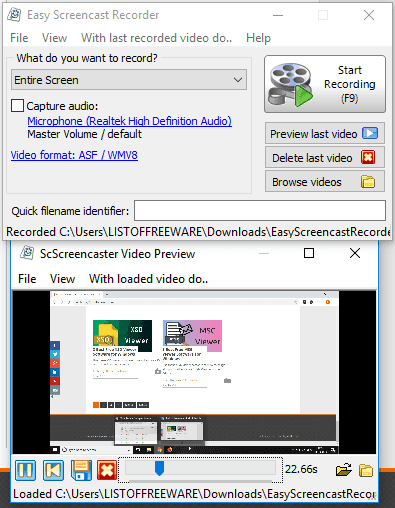
Easy Screencast Recorder ist eine weitere tragbare Bildschirmaufzeichnungssoftware in der Liste, mit der Sie Ihren Desktop-Bildschirm aufzeichnen und Videos Ihrer Bildschirmaktivitäten erstellen können. Sie können mit Ihrem Mikrofon Audio mit Bildschirmvideo aufnehmen. Sie können das Aufnahmeformat einrichten, bevor Sie mit dem Aufnahmevorgang beginnen. Es bietet Ihnen auch die Möglichkeit, Video-Codec-Engine, Audio-Codec-Engine, Komprimierungstyp, Komprimierungsqualität, Aufnahmedatenrate usw. einzurichten. Außerdem können Sie Aufnahmeoptionen wie Aufnahmecursor, Bildrate, maximale Größe vor Beendigung der Aufnahme usw. einrichten. Sie können dieses Tool über die Seite “http://www.donationcoder.com/software/mouser/popular-apps/easy-screencast-recorder“ herunterladen.
6: Bildschirmansicht!:
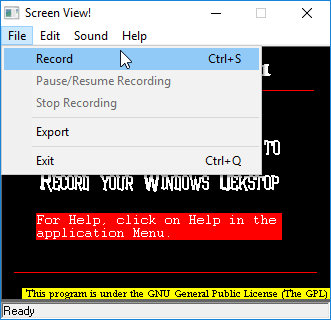
Bildschirmansicht! Ist eine der besten tragbaren Bildschirmaufzeichnungssoftware in der Liste. Sie können auch Audio mit Ihrem Mikrofon aufnehmen. Es speichert das Ausgabebildschirmvideo als AVI- und SWF-Dateien. Es speichert auch einzelne Frames aufgezeichneter Videos als BMP-Bilder.
Wie verwende ich die Bildschirmansicht!?
Schritt 1: Laden Sie zunächst dieses Tool über die Seite „https://sourceforge.net/projects/scrview/“ herunter und installieren Sie es. Starten Sie es nach der Installation und gehen Sie zu seinem Menü Datei > Aufnahmeoption und konfigurieren Sie den Ausgabeort zum Speichern von Bildrahmen und Videos (AVI, SWF).
Schritt 2: Nehmen Sie jetzt das Bildschirmvideo auf und wenn Sie mit der Aufnahme fertig sind, verwenden Sie die Option Datei > Aufnahme beenden, um das endgültige Video zu speichern. Sie können einen Videokompressor zum Speichern des Ausgabevideos auswählen, z. B. Intel IYUV-Codec, Microsoft RLE, Microsoft Video 1, Cinepak-Codec von Radius usw.
7: Screen2Avi:
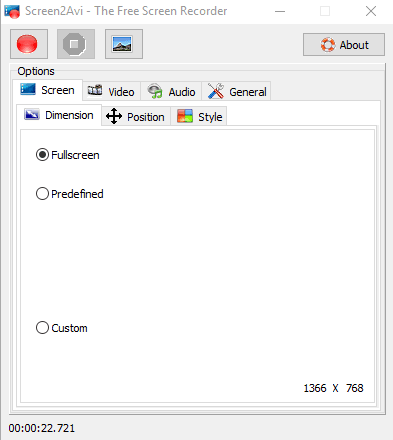
Screen2Avi ist eine weitere tragbare Bildschirmaufzeichnungssoftware in der Liste, mit der Sie den Bildschirm im Vollbildmodus, in vordefinierter Größe oder in einem benutzerdefinierten Bereich aufnehmen können. Während Sie ein Bildschirmvideo aufnehmen, können Sie Audio aktivieren und ein Audioeingangsgerät wie ein Mikrofon auswählen. Das ausgegebene aufgezeichnete Video wird im AVI-Format gespeichert. Außerdem können Sie die Komprimierungseinstellungen konfigurieren und die Bildrate einrichten. Sie können dieses Tool über die Seite „https://www.softpedia.com/get/PORTABLE-SOFTWARE/Multimedia/Video/Screen2Avi-Portable.shtml“ herunterladen.
8: Krut-Computerrekorder:
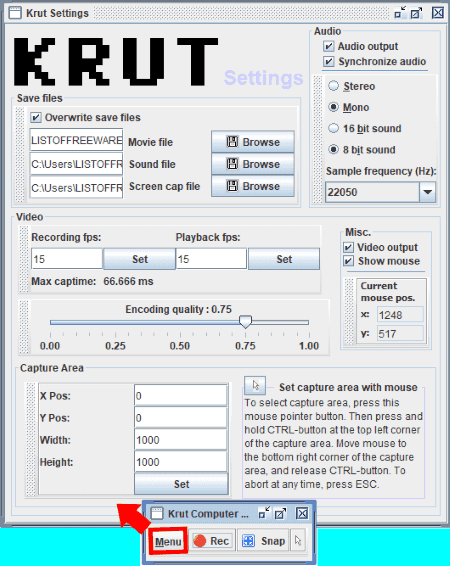
Krut Computer Recorder ist eine der besten kostenlosen tragbaren Bildschirmaufzeichnungssoftware für Windows in dieser Liste. Mit dieser Software können Sie Ihr Desktop-Bildschirmvideo im MOV-Format aufnehmen. Außerdem dürfen Sie mit diesem Tool Screenshots machen. Sie können einige Einstellungen wie Aufnahmebereich, Aufnahmebild pro Sekunde, Codierungsqualität, Audioeinstellungen, Mauszeiger usw. festlegen, bevor Sie mit der Bildschirmvideoaufnahme beginnen. Außerdem können Sie den Timer für die Bildschirmaufnahme einstellen. Sie können dieses Tool über die Seite “http://krut.sourceforge.net/“ erhalten.
9: GifCam:
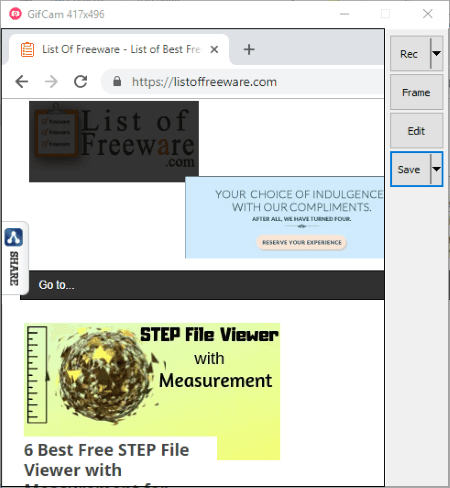
GifCam ist eine weitere tragbare Bildschirmaufzeichnungssoftware in der Liste. Es zeichnet Bildschirmvideos im Grunde als animiertes GIF auf. Von der Rec-Option aus können Sie mit der Aufnahme von Bildschirmvideos beginnen, indem Sie die Bildrate auswählen, und Sie können auch Vollbild- und Capture-Cursor-Optionen aktivieren. Es ermöglicht Ihnen auch, benutzerdefinierte Aufnahmen zu machen und in einer bestimmten Region aufzunehmen, die Größe des Anwendungsfensters anzupassen und wenn Sie fertig sind, den Vorgang zu stoppen und die Aufnahme als GIF zu speichern. Sie können dieses Tool über die Seite “https://gifcam.en.softonic.com/“ erhalten.
10: Bildschirmrekorder:
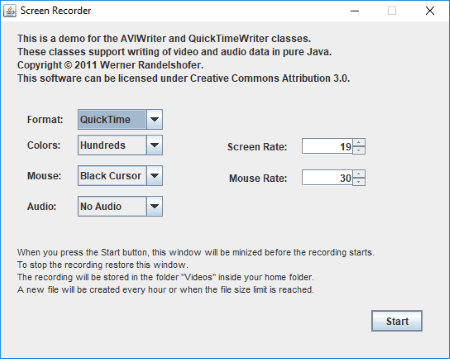
Screen Recorder ist eine tragbare Screen Recorder-Software, die ohne Installation funktioniert. Diese Software benötigt Java, um zu funktionieren. Sie können dieses Tool über die Seite “http://www.randelshofer.ch/blog/2011/05/pure-java-screen-recorder/“ erhalten. Sie müssen einige Konfigurationen wie die folgenden einrichten, bevor Sie mit der Aufzeichnung Ihres Bildschirms beginnen:
- Ausgabeformat; QuickTime (MOV) oder AVI.
- Farben; Hunderte, Tausende oder Millionen.
- Maus; Schwarzer Cursor, weißer Cursor oder kein Cursor.
- Bildschirmrate.
- Mausrate.
- Audio; Kein Ton, 8000 Hz oder 44100 Hz.
11: AviScreen:
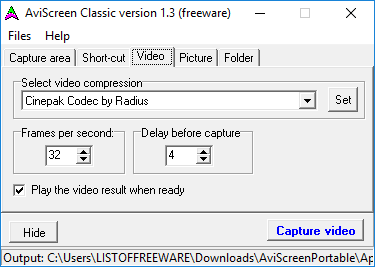
AviScreen ist die nächste tragbare Bildschirmaufzeichnungssoftware in der Liste für Windows-PCs/Laptops. Mit dieser Software können Sie den Vollbildmodus oder einen Bereich mit bestimmten Abmessungen erfassen. Es erstellt einen Aufnahmefilm und speichert einzelne Bilder. Das Video wird im AVI-Format gespeichert. Sie können das Ausgabeaufzeichnungsvideo anpassen, indem Sie eine Videokomprimierung und Setup-Optionen wie Bildrate, Verzögerung vor der Aufnahme, Cursor anzeigen usw. auswählen. Sie können dieses Tool über „https://www.softpedia.com/get/PORTABLE-SOFTWARE/“ herunterladen. Multimedia/Video/Windows-Portable-Applications-AviScreen-Portable.shtml’-Seite.
12: xvideoaufnahme chung:
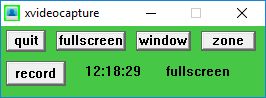
xvideocapture chung ist eine einfache tragbare Bildschirmaufzeichnungssoftware in dieser Liste für Windows-Geräte. Mit diesem Tool können Sie Videos des gesamten Desktop-Bildschirms, eines Fensters oder einer ausgewählten Zone aufnehmen. Das aufgenommene Video wird im AVI-Format im Video-Unterordner des Downloads-Ordners gespeichert. Sie können dieses Tool über die Seite “https://sourceforge.net/projects/xvideocapturech/“ erhalten.
Beheben Sie Windows-PC-Probleme mit dem “PC Repair Tool“:
‘PC Repair Tool’ ist eine einfache und schnelle Möglichkeit, BSOD-Fehler, DLL-Fehler, EXE-Fehler, Probleme mit Programmen/Anwendungen, Malware- oder Vireninfektionen im Computer, Systemdateien oder Registrierungsprobleme und andere Systemprobleme mit nur wenigen Klicks zu finden und zu beheben .
⇓ Holen Sie sich das PC-Reparatur-Tool
Fazit
Ich bin sicher, dass dieser Artikel Ihnen bei der Liste der 12 besten kostenlosen tragbaren Bildschirmaufzeichnungssoftware für Windows geholfen hat. Sie können je nach Bedarf beliebige Tools für Bildschirmaufzeichnungszwecke auswählen. Das ist alles. Für Anregungen oder Fragen schreiben Sie bitte in das Kommentarfeld unten.